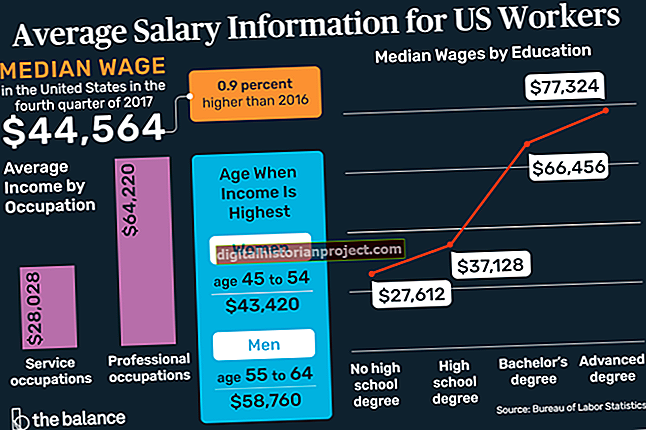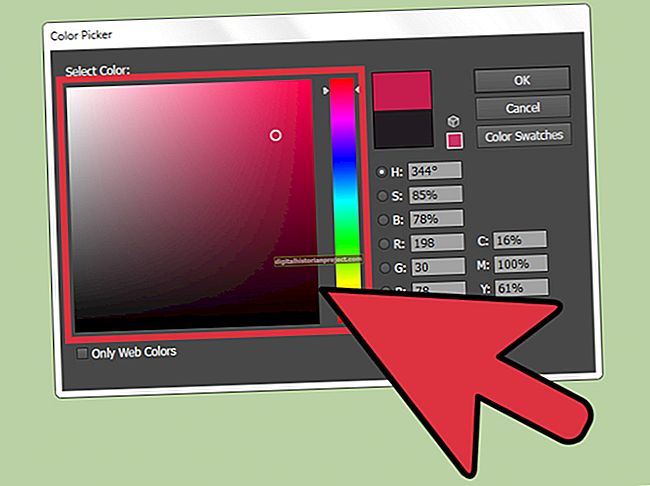যদিও Wi-Fi নেটওয়ার্কগুলি সুবিধাজনক ইন্টারনেট অ্যাক্সেস সরবরাহ করে, তাদের ক্রিয়াকলাপ অ্যাক্সেস পয়েন্ট এবং আপনার কম্পিউটারের মধ্যে বেশ কয়েকটি সঠিক সেটিংসের উপর নির্ভর করে। অনেকগুলি উপায় এবং কারণ রয়েছে, কেন কোনও কম্পিউটার কোনও Wi-Fi নেটওয়ার্কের সাথে সংযুক্ত হবে না। সমস্যার সমাধান আপনার পৃথক হার্ডওয়্যার সেটিংস দিয়ে শুরু হয় এবং ওয়্যারলেস অ্যাক্সেস পয়েন্টের সাথেই শেষ হয়।
ওয়্যারলেস অ্যাডাপ্টারের সমস্যা নিবারণ
1
আপনার সংযোগের জন্য আইকনটি পরীক্ষা করুন। বিস্ময়কর বিন্দু সহ একটি হলুদ ত্রিভুজ ইঙ্গিত দেয় যে কোনও শারীরিক সংযোগটি ওয়াই-ফাইয়ের সাথে আলোচনা করা হয়েছিল, কিন্তু ইন্টারনেট পরিষেবা পাওয়া যায়নি। যদি এটি হয় তবে রাউটারটি নিজেই সমস্যার সমাধান শুরু করুন। তবে একটি ব্যর্থ নেটওয়ার্ক সংযোগটি আপনার ডাইরেক্টরটি নীচে-ডানদিকে অবস্থিত আপনার ওয়াই-ফাই আইকনটি ছাড়বে, বারগুলি একটি ওভারলেড লাল "এক্স" দিয়ে খালি সেট করা আছে with
2
ওয়্যারলেস পাওয়ার সুইচটি পরীক্ষা করুন। চলতে চলতে ব্যাটারি শক্তি সংরক্ষণ করার উপায় হিসাবে এই স্যুইচটি অনেকগুলি ল্যাপটপে অন্তর্ভুক্ত। এটি সাধারণত একটি রেডিয়েটিং অ্যান্টেনা আইকন সহ লেবেলযুক্ত একটি স্যুইচ বা বোতাম হতে পারে। আপনার কম্পিউটারের অপারেটিং ম্যানুয়ালটি পরীক্ষা করুন যদি আপনি রেডিও পাওয়ার স্যুইচটির অবস্থানটি না জানেন।
3
ওয়্যারলেস সংযোগটি সংযোগ বিচ্ছিন্ন করুন এবং পুনরায় সংযোগ করুন। এটি আপনাকে যে কোনও সুরক্ষা তথ্য যা ভুলভাবে টাইপ করা হয়েছে তা পুনরায় প্রবেশ করতে সক্ষম করে। ভুলভাবে টাইপ করা কোডগুলি ব্যর্থ সংযোগের দিকে নিয়ে যেতে পারে।
4
ওয়্যারলেস কার্ডের জন্য ড্রাইভারগুলি পুনরায় ইনস্টল করুন। এটি ওয়্যারলেস অ্যাডাপ্টার প্রস্তুতকারকের ওয়েবসাইটে অথবা অনেক ক্ষেত্রে কম্পিউটার প্রস্তুতকারকের ওয়েবসাইটে গিয়ে সম্পন্ন করা যায়।
5
ইথারনেট কেবল দ্বারা আপনার কম্পিউটারকে সরাসরি ওয়্যারলেস রাউটারে প্লাগ করুন। যদি, পূর্ববর্তী পদক্ষেপগুলির পরে, এটি আপনাকে ইন্টারনেটে অ্যাক্সেস করতে দেয় তবে রাউটারটিতে আপনার ত্রুটিযুক্ত ওয়্যারলেস অ্যাডাপ্টার বা ওয়্যারলেস কনফিগারেশন থাকতে পারে। কোনও সংযোগ গ্রহণ করতে ব্যর্থ হওয়া, রাউটার বা ইন্টারনেট মডেমের সাথে কিছু ভুল হওয়ার ইঙ্গিত।
ওয়্যারলেস রাউটারের সমস্যা নিবারণ
1
তারযুক্ত সংযোগের মাধ্যমে ওয়্যারলেস রাউটারে লগ ইন করুন। লগইন শংসাপত্রগুলি, আপনি যদি এগুলি পরিবর্তন না করেন তবে রাউটার থেকে রাউটারে পরিবর্তিত হতে পারে এবং আপনার আইএসপি সেট করে থাকতে পারে। সাধারণ রাউটার অ্যাক্সেস পাসওয়ার্ডগুলির তালিকার জন্য 1 সংস্থান দেখুন।
2
আপনি যদি কম্পিউটারে প্রবেশ করছেন তার সাথে এটির সাথে মেলে কিনা তা নিশ্চিত করতে Wi-Fi এর জন্য পাসকোডটি পরীক্ষা করুন for
3
ওয়্যারলেস চ্যানেলটিকে ১, or বা ১১-এ পরিবর্তন করুন, ২.৪ গিগাহার্টজ ওয়্যারলেস বর্ণালীয়ের নন-ওভারল্যাপিং চ্যানেলগুলি। চ্যানেল পরিবর্তন করার পরে, পরবর্তী ধাপে যাওয়ার আগে আপনার কম্পিউটার থেকে Wi-Fi এ পুনরায় সংযোগ করার চেষ্টা করুন।
4
রাউটারটি কারখানার ডিফল্টে রিসেট করুন। এটি এক রাউটারের মডেল থেকে পরেরটিতে পরিবর্তিত হয়। এই প্রক্রিয়া সম্পর্কে আরও তথ্যের জন্য নীচে সতর্কতা দেখুন।